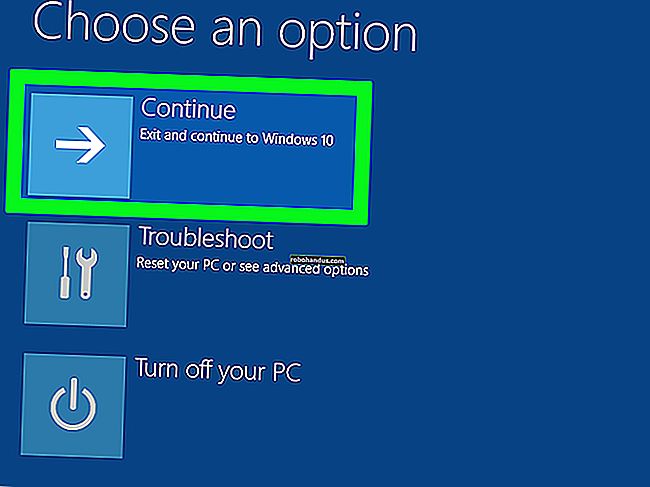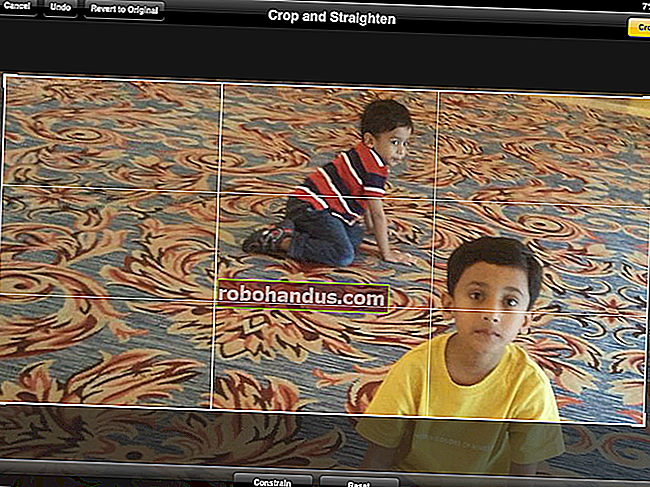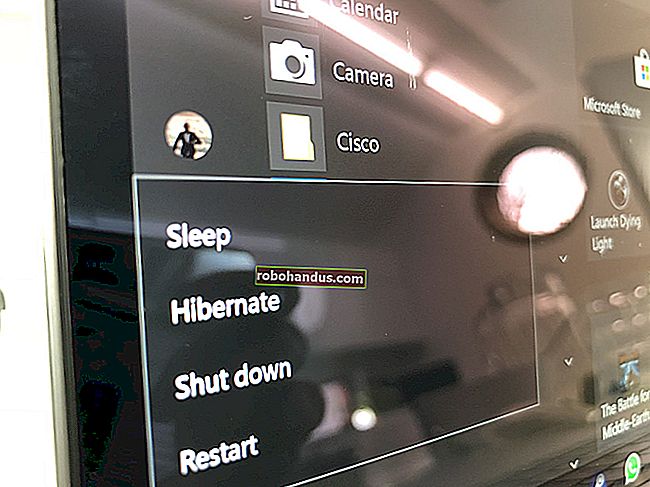Googleドキュメントで目次を作成する方法

ドキュメントに目次を追加すると、ファイル内にリストされている各トピック/章を読者に示すのに便利な方法です。Googleドキュメントで目次を作成すると、目次が自動的に生成され、クリックすると参照する各セクションにジャンプするリンクが追加されるため、ドキュメントの特定の部分にすばやくアクセスできます。
Googleドキュメントで目次を作成する方法
ドキュメント内の目次を配置する挿入ポイントを配置します。通常、目次は最初のタイトルの後、ドキュメントの紹介または本文の前に表示されます。

[挿入]をクリックし、[目次]をポイントして、表示された2つのオプションのいずれかをクリックします。最初のオプションは、右側に数字が付いたプレーンテキストの目次です。2番目のオプションはページ番号を使用しませんが、代わりに、指定されたセクションにジャンプするハイパーリンクを挿入します。1つ目は印刷するドキュメント用で、2つ目はオンラインで表示するドキュメント用です。

ドキュメントの特定のセクションにリンクする自動生成された目次を作成するには、Googleドキュメントの組み込みのヘッドスタイルを使用して、各章またはタイトルをフォーマットする必要があることに注意してください。これにより、ドキュメントはテーブルにデータを入力してクリック可能なリンクを追加する方法を知ることができます。

各見出しスタイルは、目次でわずかに異なって扱われます。たとえば、見出し1スタイルは、目次の最上位のエントリを示します。見出し2スタイルを使用する見出しはサブセクションと見なされ、表の前の見出し1スタイルの下にインデントされて表示されます。見出し3は、見出し2のサブセクションです。

見出しを変更する(テキストを追加、削除、または単に変更する)場合は、ドキュメントの本文にある目次をクリックしてから[目次の更新]をクリックすることで、それらの変更を反映するように目次を更新できます。ボタン(更新ボタンのように見えます)。

目次を削除するには、目次を右クリックして「目次の削除」を選択します。